

La funzione centri di costo su PRISMAsync consente di memorizzare e gestire le informazioni sui lavori e sugli utenti nei file di log dei centri di costo. È possibile personalizzare la definizione dei file di log dei centri di costo per elaborare i dati di registrazione nelle tabelle di costo o nelle fatture.
L'amministratore di sistema deve definire gli ID centro di costo per addebitare i costi dei lavori ai reparti o ai clienti e consentire l'identificazione degli utenti in Settings Editor. ()
PRISMAsync può verificare gli ID centro di costo immessi per assicurare che vengano utilizzati solo quelli validi. Quando un lavoro inoltrato non presenta un ID centro di costo valido, PRISMAsync lo invia all'elenco dei lavori in attesa. Il sistema di stampa inizia a elaborare il lavoro solo quando viene immesso un ID centro di costo corretto.
Quando la funzione centro di costo è attiva, è necessario assegnare a Remote Printer Driver e al pannello di controllo un ID centro di costo per consentire al sistema di stampa di gestire il lavoro. Definire la modalità del centro di costo nel pannello di controllo per determinare la modalità con cui deve essere immesso l'ID centro di costo:
[Visualizzare ultimo ID usato]
Questa modalità richiede un ID centro di costo per lavoro. Viene visualizzato l'ultimo ID centro di costo utilizzato ed è possibile sovrascriverlo.
[Per lavoroCancellare ultimo ID usato].
Questa modalità richiede un ID centro di costo per lavoro. Non viene visualizzato l'ultimo ID centro di costo utilizzato.
[Utilizzare ID predefinito]
Questa modalità utilizza un ID centro di costo fisso che, tuttavia, può essere modificato. Tenere presente che la modalità fissa implica la sostituzione da parte del sistema di stampa dell'ID centro di costo immesso in Remote Printer Driver. Utilizzare l'opzione [ID centro di costo predefinito] per impostare l'ID centro di costo predefinito e [Cancellare ID predefinito] per rimuovere tale ID
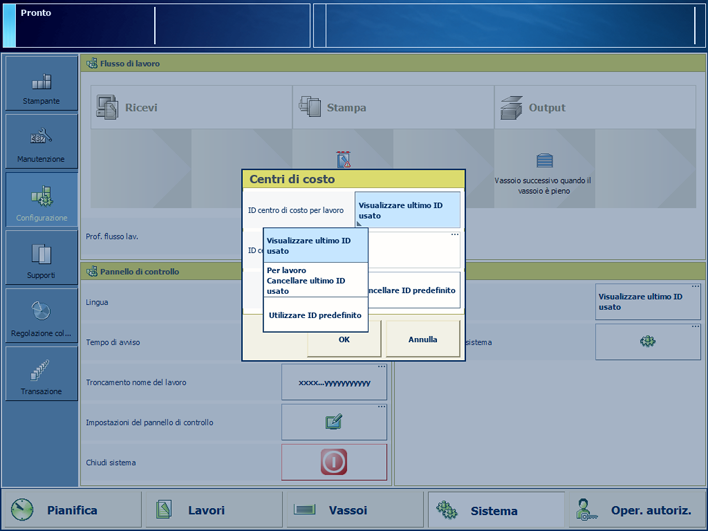 Modalità centri di costo
Modalità centri di costoÈ possibile eseguire download il file di log di centro di costo e gestire i file ID centro di costo in Settings Editor. Posizione: .